如何在 iOS 16 中的 iPhone 上轉換單位、時區和貨幣
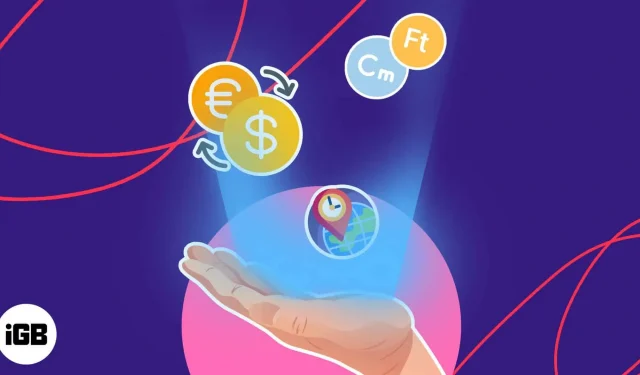
您是否經常感到需要轉換計量單位、時區和貨幣?iOS 16 擁有強大的工具,可以讓本機應用程序中的實時轉換變得更加容易。有趣的是,即使沒有互聯網連接,iPhone 也允許您執行計算。因此,言歸正傳,讓我向您展示如何在運行 iOS 16 的 iPhone 上轉換單位、時區和貨幣。
在 iPhone 上使用內置轉換選項的重要性
隨著經濟的快速增長和全球化的不斷發展,管理不同類型的單位、時區和貨幣變得很有必要。iPhone 是跟上這些變化的簡單而有效的方法。
- 例如,如果用戶出國旅行,他們可能需要根據不同情況轉換某些計量單位。
- 通過輕鬆兌換貨幣的能力,您可以快速確定需要以當地貨幣支付的確切金額。
- 同樣,如果您面對不同的時區,則可以使用 iPhone 來相應地設置時間。
- 此外,通過能夠轉換距離或重量等測量單位,用戶可以快速確定他們需要購買多少特定產品或距離特定目的地有多遠。
了解這些方法的本質,用戶可以更好地了解他們正在處理的情況,並做出更快、更明智的決策。
iOS 16 支持哪些內置轉換?
- 貨幣:使用最新匯率輕鬆從一種貨幣轉換為另一種貨幣。
- 距離:轉換不同測量單位(例如公里、英里、碼和英尺)之間的距離。
- 溫度:只需選擇您喜歡的單位即可在攝氏度和華氏度之間轉換溫度。
- 時區:自動檢測不同地點的時區。
- 體積:快速從一種測量單位轉換為另一種測量單位,例如毫升和升、杯和夸脫等。
- 重量:準確地將磅轉換為千克、克轉換為盎司等。
這些內置功能提供快速、輕鬆的轉換,只需在 iPhone 上輕按幾下即可進行轉換。
如何在 iPhone 上的 iOS 16 中轉換單位和貨幣
正如您在上面看到的,您的 iPhone 上預裝了許多轉換方法。另外,它們比您想像的更容易使用。
讓我們看看所有方法及其實際應用。請記住,每種類型轉換的步驟都是相同的。
使用相機轉換貨幣
相機應用程序是我們日常生活的一部分。但您幾乎不知道,只需單擊一下即可使用它來修復未知或不熟悉的單位。這是一個例子。
- 假設您正在 Mac 或 iPad 上瀏覽網站,尋找在亞馬遜上購買的最佳 AirTag 錢包。
- 啟動相機應用程序。
- 掃描屏幕並等待 iPhone 上出現文本檢測窗口。
- 點擊右下角的掃描功能即可激活。將出現一個上下文菜單。
- 在這種情況下,應用程序應自動確定轉換區域。如果沒有,請選擇包含您想要了解的數據的部分。
- 點擊其中之一,就會自動轉換。
現在您可以毫不猶豫地設置您的設備。我已經使用 iPhone 相機應用程序描述了貨幣換算過程,但它對於任何類型的單位換算都是相同的。
使用 iMessage 轉換單位
如果您收到朋友發來的消息,其中您無法理解測量單位,只需按照以下步驟操作:
- 轉到特定對話。
- 最有可能的是,該單位將自動帶有下劃線。
- 觸摸價值並看到魔力。
- 現在您可以用常用的測量單位確定該值。
我已經針對重量單位演示了這個過程,但它對於其他變量也有效。
選擇要轉換的文本
如果您在使用 iPhone 時遇到需要轉換的文本,請執行以下操作:
- 照常瀏覽網頁或打開任何文檔。
- 如果您遇到需要轉換的單位,只需按住它直到被選擇。在某些應用程序中,這可以完成轉換。如果不是這種情況,請繼續執行後續步驟。
- 現在單擊箭頭滾動彈出窗口。
- 系統將提示您轉換相同的值。
- 有時您可能需要雙擊箭頭才能獲得結果。
使用這些簡單的方法,您可以在 iPhone 上輕鬆轉換單位、時區和貨幣,并快速輕鬆地獲得結果。無論您需要在貨幣之間快速切換還是將英里轉換為公里,只需輕按幾下即可完成。
iPhone 上可用於單位轉換的替代方法
iPhone 的內置單位轉換工具簡直令人愉悅,但如果您不能很好地利用它們,還有一些解決方法。
在 iPhone 上啟用 Siri
Siri 可以解決您遇到的所有問題。這同樣適用於您可能提出的任何轉換請求。
- 如果您是第一次使用 Siri,只需幾個簡單的步驟即可激活 Siri。
- 只需致電 Siri 並要求她轉換您感興趣的任何值即可。
- 例如,“將 250 磅轉換為公斤。”
- 系統將立即提示您相同的轉換結果。
使用聚光燈
另外,您可以使用 iPhone 上的 Spotlight 來繞過對您不熟悉的任何設備的疑慮。請按照以下步驟繼續操作:
- 轉到屏幕的主頁。
- 致電聚光燈。如果您的主屏幕有 Spotlight 搜索欄,請點擊搜索圖標。
- 輸入測量單位和要轉換的數據。
- 您將在屏幕頂部立即獲得結果。
第三方應用程序
事情還沒有結束。iPhone 上有許多可定制的第三方應用程序,只需點擊幾下即可幫助您找到答案。查看適用於 iPhone 的最佳單位轉換應用程序。
無論您嘗試進行哪種類型的轉換,都可以在 iPhone 上輕鬆高效地進行轉換。
常問問題
是的,iPhone 單位轉換器可以使用不同的測量單位,包括那些不常用的單位。
是的,您可以自定義 iPhone 轉換器中顯示的單位和貨幣,方法是轉到“設置”→“常規”→“語言和區域”,然後選擇適當的選項。
完成…
總之,我們注意到 iPhone 內置的轉換工具可以輕鬆轉換不同的測量單位、時區和貨幣。另外,既然您已經嘗試弄清楚如何在 iPhone 上轉換單位值,我相信您會找到更好的方法來完成同樣的事情。嘗試上面的每種方法,看看哪種方法最適合您。
感謝您的閱讀,請隨時在下面發表您的疑慮。



發佈留言